આપણામાંના જેઓ ટર્મિનલમાં ખૂબ કામ કરે છે, કાં તો આપણા પોતાના કમ્પ્યુટર પર અથવા સર્વરો સાથે, હંમેશાં ઉપકરણોનું પ્રદર્શન જોવાની જરૂર હોય છે,
રેમ, પ્રક્રિયાઓ કે જે સૌથી વધુ વપરાશ કરે છે, સીપીયુ, વગેરે. આ માટે ઘણા બધા વિકલ્પો છે, ઘણા પ્રોગ્રામ્સ કે જેનો ઉપયોગ આપણે આ માહિતી પ્રદર્શિત કરવા માટે કરી શકીએ છીએ (અને વધુ)
ટર્મિનલ.
ટોચ:
તેને ટર્મિનલમાં ચલાવવા માટે નીચે આપેલ લખો અને દબાવો દાખલ કરો:
top
આ સૌથી સરળ છે, તે ડિફ defaultલ્ટ રૂપે ઘણા ડિસ્ટ્રોસમાં ઇન્સ્ટોલ કરેલું છે અને તે આપણને ઘણી બધી માહિતી બતાવે છે. ઉદાહરણ તરીકે, તે અમને વપરાશકર્તાઓની સંખ્યા બતાવે છે
સંપત્તિ, timeનલાઇન સમય, આપણે જોઈ શકીએ છીએ તે આપણને કાર્યો અથવા પ્રક્રિયાઓની માત્રા બતાવે છે (કાર્યો: કુલ 154), તેમાંના પ્રમાણમાં
ચલાવવું, સૂવું, અટકાયતમાં રાખવું અથવા ઝોમ્બી મોડમાં.
નીચે આપણે (કીબીમાં) સ્વેપની જેમ જ રેમનો ઉપયોગ (અને મફત) કરીશું
છેવટે આપણી પાસે પ્રક્રિયાઓની સૂચિ છે, દરેકમાંથી આપણે પીઆઈડી જાણી શકીએ છીએ, તેનો ઉપયોગ કરનાર વપરાશકર્તા, મેમરીનો જથ્થો (વાસ્તવિક અને વર્ચુઅલ) જે તે ઉપયોગ કરે છે, ટકા
સીપીયુ વપરાશ, એક્ઝેક્યુશન સમય અને વિશિષ્ટ આદેશ / પ્રક્રિયા.
જેમ તમે જોઈ શકો છો કે આ માહિતી વાંચવામાં થોડી અસ્વસ્થતા છે, જો કે, જો તમે દબાવો Z રંગોથી માહિતી જોઈ શકશે, જે થોડુંક કરે છે
આ બધા ડેટા વાંચવા માટે સરળ:
ટોચ પરથી બહાર આવવા માટે ફક્ત દબાવો Q અને તે બંધ થશે.
હોપ:
તેને ટર્મિનલમાં ચલાવવા માટે નીચે આપેલ લખો અને દબાવો દાખલ કરો:
htop
ઘણી ડિસ્ટ્રોસમાં તે ડિફ defaultલ્ટ રૂપે ઇન્સ્ટોલ કરેલું છે, અન્યમાં (જેમ કે આર્ચલિનક્સ) નહીં, તેથી જો તે પાછલા આદેશથી ખોલવામાં ન આવે તો તેઓએ તેને ઇન્સ્ટોલ કરવું આવશ્યક છે.
જો તેઓ ઉબન્ટુ, ડેબિયન અથવા ડેરિવેટિવ્ઝનો ઉપયોગ કરશે તો તે આ હશે:
sudo apt-get install htop
જો તેઓ આર્કલિંક્સ અથવા ડેરિવેટિવ્ઝનો ઉપયોગ કરશે તો તે આ હશે:
sudo pacman -S htop
જેમ તમે જોઈ શકો છો, તે અમને વધુ ઓર્ડર કરેલી માહિતી બતાવે છે, ઓછી અટકી છે, બધું વાંચવું વધુ સરળ છે. તે આપણને પાછલા ટોચની સમાન સમાન દર્શાવે છે, ના
જો કે તેને વાંચવાની વધુ સારી રીતે (સીપીયુ, રેમ અને સ્વેપના વપરાશ માટે 'બાર્સ' પણ), પણ!, તે અમને અન્ય વિકલ્પો પ્રદાન કરે છે જે તમે નીચે જોઈ શકો છો.
આ વિકલ્પોનો ઉપયોગ કીઓ દબાવીને કરી શકાય છે F1 ... F2 ... અને ત્યાં સુધી F10, આ અમને મંજૂરી આપે છે
સૂચિમાં વિશિષ્ટ પ્રક્રિયાઓ માટે શોધ કરો, તેમને વૃક્ષ તરીકે ગોઠવેલ (પ્રક્રિયાઓ અને થ્રેડો અથવા સંબંધિત પ્રક્રિયાઓ) જુઓ, વધુ સીપીયુ અથવા રેમવાળા લોકો દ્વારા ફિલ્ટર કરો
વપરાશ, હત્યા પ્રક્રિયાઓ, વગેરે.
ટોચ પરથી બહાર આવવા માટે ફક્ત દબાવો F10 અને તે બંધ થશે.
નમન:
આ આપણને બતાવેલી માહિતીને વધુ કસ્ટમાઇઝ કરવાની મંજૂરી આપે છે, જ્યારે આપણે તેને ખોલીએ છીએ ત્યારે તે આપણને ઘણા વિકલ્પો બતાવે છે, તેને સરળ રીતે કહીએ તો, તે અમને આપે છે
મોડ્યુલર રીતે માહિતી, એટલે કે, જો આપણે ઇચ્છતા હોઈએ કે તે ફક્ત અમને સીપીયુ સંબંધિત માહિતી બતાવે, તો આપણે કી દબાવો, જો આપણે તે પણ અમને બતાવવા માંગીએ,
આ ઉપરાંત, રેમથી સંબંધિત એક, અમે બીજી કી દબાવીએ છીએ, અહીં હોમ સ્ક્રીનનો સ્ક્રીનશોટ છે:
જેમ તમે જોઈ શકો છો, જો તમે સીપીયુ સંબંધિત માહિતી જોવા માંગતા હો, તો કી દબાવો c … મેમરી કીથી સંબંધિત એક m ...
હાર્ડ ડ્રાઈવો સાથે d ... કર્નલ k ... નેટવર્ક n (લોઅરકેસ), વગેરે.
હું nmon + c + m + k નું સંયોજન છોડું છું
આ હા, તેઓએ તેને ઇન્સ્ટોલ કરવું આવશ્યક છે, જો તેઓ ઉબુન્ટુ, ડેબિયન અથવા ડેરિવેટિવ્ઝનો ઉપયોગ કરશે તો:
sudo apt-get install nmon
જો તેઓ આર્કલિંક્સ અથવા ડેરિવેટિવ્ઝનો ઉપયોગ કરશે તો તે આ હશે:
sudo pacman -S nmon
ટોચ પરથી બહાર આવવા માટે ફક્ત દબાવો Q અને તે બંધ થશે.
સમાપ્ત!
વેલ આ તે કરવામાં આવી છે. જો તમારામાંથી કોઈપણ અન્ય ટર્મિનલ સિસ્ટમ મોનિટરને જાણતું હોય, તો મને રીઅલ ટાઇમમાં ટિપ્પણીમાં જણાવો 🙂
સાદર
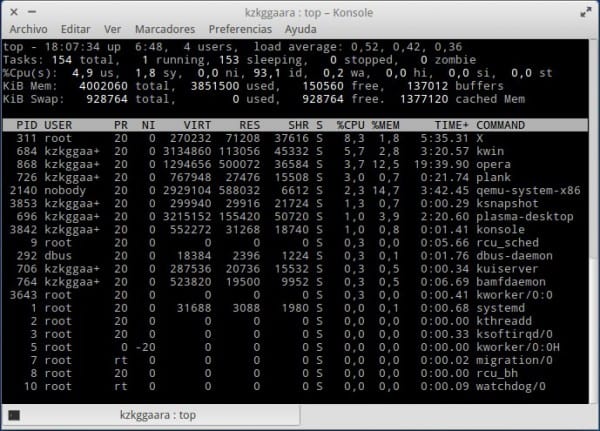
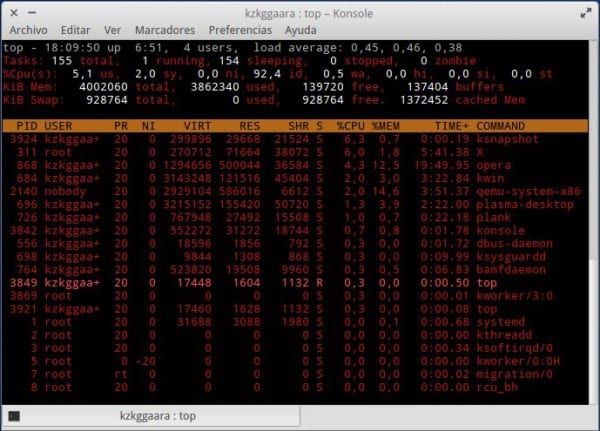
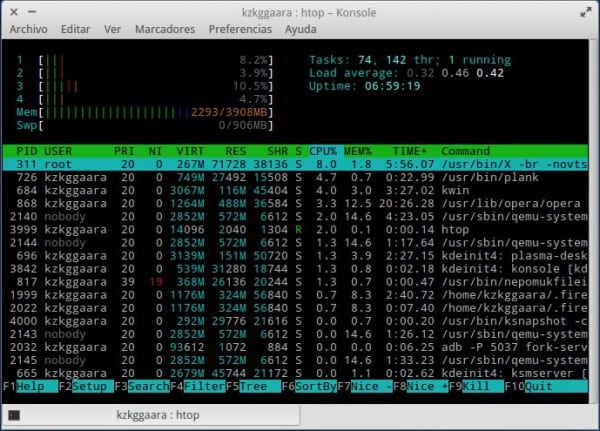
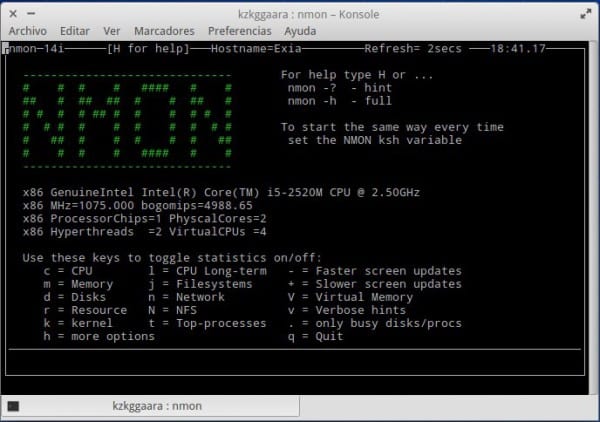
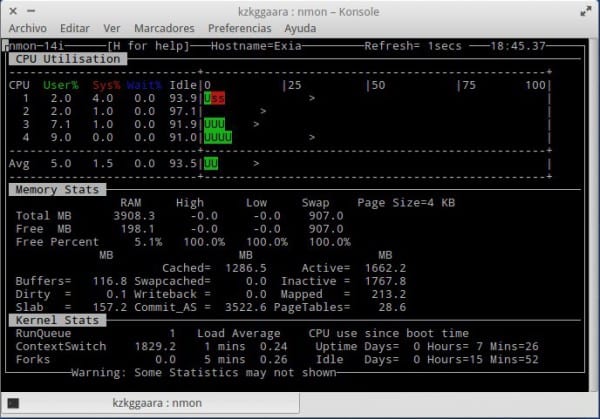
લાંબા જીવંત હોપ! હું મુખ્ય તફાવત પર ભાર મૂકવા માંગું છું જેણે મને ટોચની તુલનામાં સૌથી વધુ અસર કરી છે: ટોચ પર રેમ વપરાશ જે તમને ચિહ્નિત કરે છે તે કુલ છે, જ્યારે હોપમાં છે, અને રંગોનો આભાર, તમે નિષ્ક્રિય એકથી સક્રિય રેમને સ્પષ્ટ રીતે અલગ પાડે છે (લીલો અને પીળો), અસ્થાયી મેમરી સામગ્રી (નિષ્ક્રિય) માંથી પટ્ટી પરના કુલ વપરાશને સ્પષ્ટ રીતે જોવા અને વાસ્તવિક વપરાશ (જે સક્રિય હશે) ને અલગ પાડવા સક્ષમ છે.
મી.એમ.એમ. મારે મંજારો મેળવવા માટે મારે યુજેરેજન્ટ બદલવું પડ્યું ... આખો યૂરેજન્ટ ફરીથી લખી ન શકાય તેવો કોઈ રસ્તો છે? તે છે, જ્યારે હું તેને ઓવરરાઈડ કરું છું, ત્યારે મારે મારા ફાયરફોક્સના સંસ્કરણને અપડેટ કરવાની કાળજી લેવી પડશે (ઉદાહરણ તરીકે) સુસંગતતા માટેના કેટલાક પૃષ્ઠો તમે યુઝરજેન્ટ દ્વારા ઉપયોગમાં લીધેલા સંસ્કરણને જુએ છે, અને જ્યારે ડિફ overલ્ટને લખે ત્યારે મારે દરેક સમયે તેને સંપાદિત કરવું પડશે . હું શું પૂછું છું તે છે કે જો ડિફ defaultલ્ટ યુજરેંટમાં શબ્દને "જોડવા" કરવાની કોઈ રીત છે, અથવા તો ફક્ત એક ફીલ્ડ બદલો
હું nmon, સારો ડેટા know જાણતો ન હતો
સેન્ડી .. .. nmon માં 'કોપીસ્ટાસ્ટેસ્ટે' .. .. આપણે ફરીથી hops ઇન્સ્ટોલ કરવું જોઈએ નહીં .. .. પણ અસરકારક રીતે nmon .. 😉
નોમન ઇન્સ્ટોલેશન કોડમાં એક ભૂલ આવી છે (જે રીતે મને ખબર ન હતી) માહિતી માટે આભાર.
ધ્યાનમાં લેવા બદલ આભાર, ટ્વિટર પર તેઓએ મને હાહાહા કહ્યું. મેં તેને ઠીક કર્યું.
ટોચ પણ ઇન્ટરેક્ટિવ છે.
ઉદાહરણ તરીકે, "એમ" ને દબાવવું એ રેમ મેમરીના વપરાશ દ્વારા પ્રક્રિયાઓને ઓર્ડર કરે છે (ડિફ defaultલ્ટ રૂપે તે સીપીયુ ક્રમમાં આવે છે). ફરીથી દબાવવાથી સીપીયુ ઓર્ડર પાછા આવે છે.
Kill k »(મારવા માટે) દબાવવાથી અમને પ્રક્રિયા દાખલ કરવા અને મારી નાખવા માટે PID માંગવામાં આવે છે
User u »(વપરાશકર્તા માટે) દબાવવાથી અમને વપરાશકર્તા માટે કહેવામાં આવે છે અને અમે દાખલ કરીએ છીએ તે સાથે ફિલ્ટર કરશે.
"એચ" દબાવવાથી મદદ મળે છે. તમારી પાસે ઘણા બધા વિકલ્પો છે.
પછી ટર્મિનલમાં સિસ્ટમ મોનિટરની ભલામણ તરીકે તે નજરે પડશે.
તે ટોપ + ફ્રી + ઇફકોનફિગ અને અન્ય આદેશોનું વધુ કે ઓછા મિશ્રણ છે. બીજા શબ્દોમાં કહીએ તો, તે સક્રિય પ્રક્રિયાઓની સૂચિબદ્ધ કરે છે, વત્તા નેટવર્ક ઇન્ટરફેસોની માહિતી ઉપરાંત ડિસ્ક્સ / પાર્ટીશનોની પ્રવૃત્તિ ઉપરાંત કેટલાક સેન્સર ડેટાની સૂચિ. ખૂબ જ સંપૂર્ણ છે. તે ઇન્ટરેક્ટિવ નથી, પરંતુ તે "ફ્લાય પર રૂપરેખાંકિત" છે.
આ થ્રેડ સુધારવા બદલ આભાર 😀
ઉત્તમ. હું ટોચના માણસ પર એક નજર નાખીશ.
દરરોજ મને કન્સોલ વધુ ગમે છે અને તેના પ્રોગ્રામ્સ મને પ્રોગ્રામિંગનો શિખરો લાગે છે, કાલે હું nmon ની આસપાસ ફરવા જઈશ!
ઉત્તમ માહિતી, આભાર!